„Actions“
Auf dieser Seite findest du die Anleitung zur Nutzung der „Actions“-Funktion im „Web Spotlight“-Bereich: so teilst du eine Preview, blendest Elemente ein- und aus und aktualiserst nur diesen Teil der Website
Zum Inhalt dieser Seite
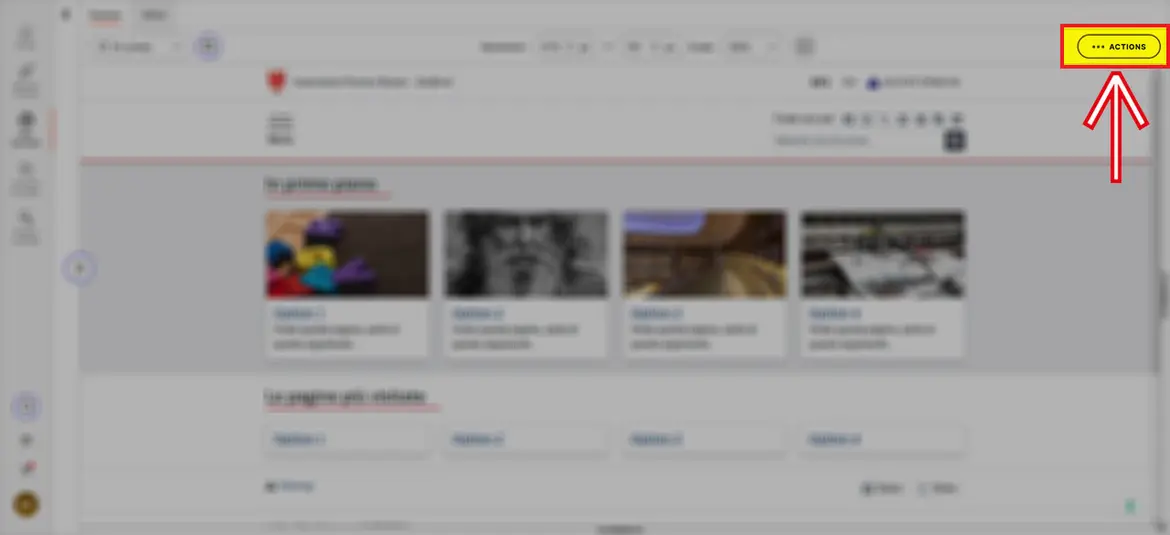
Im „Preview“-Bereich einer Seite findest du rechts den Button „... Actions“.
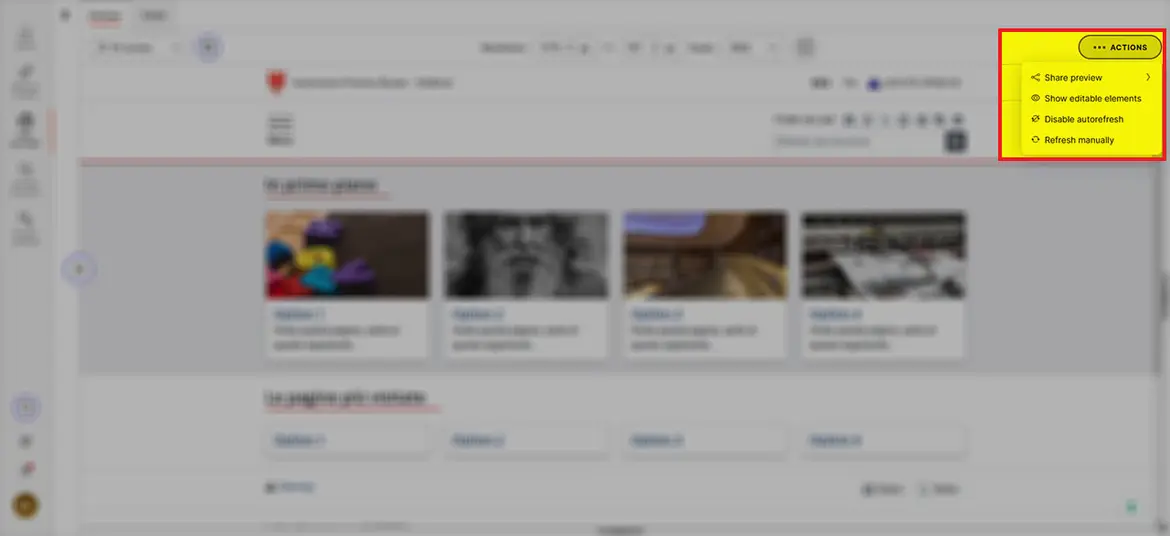
Ein Klick auf den Button öffnet ein Dropdown-Menü mit den Kategorien „Share Preview“, „Hide/Show editable elements“, „Disable/Enable autorefresh“ und „Refresh manually“.
„Share preview“
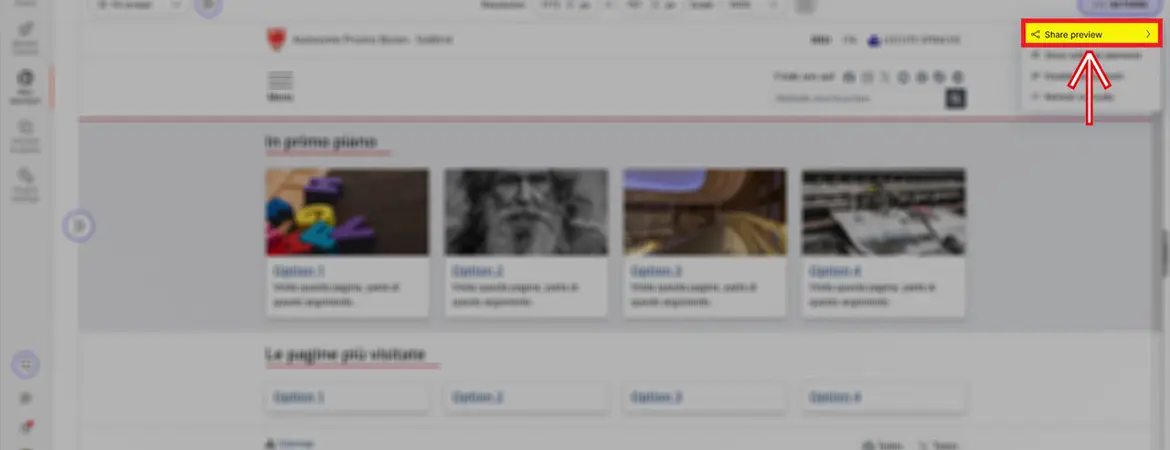
Mit „Share preview“ kannst du die Vorschau einer bestimmten Seite teilen.
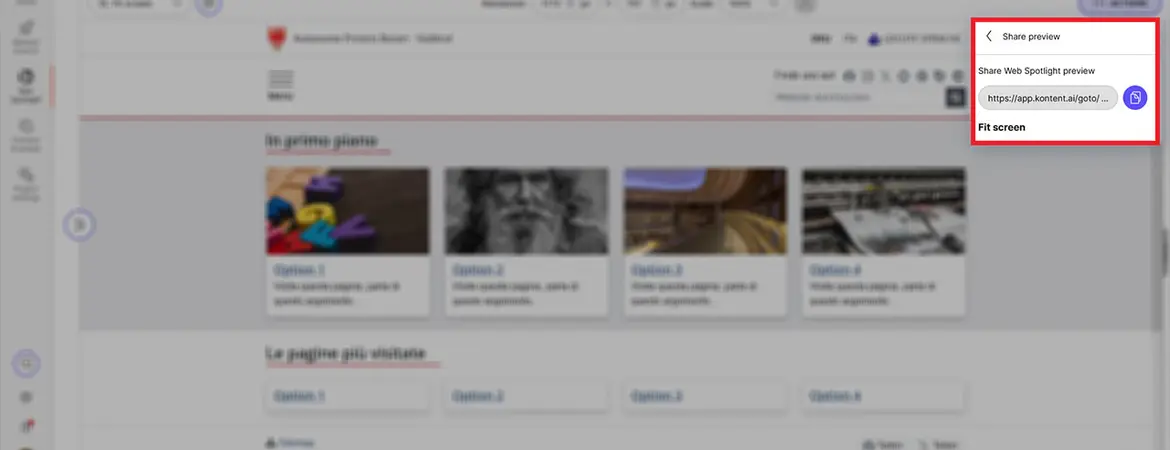
Ein Klick auf „Share Preview“ öffnet ein neues Feld, in dem der Link zum Teilen kopiert werden kann.
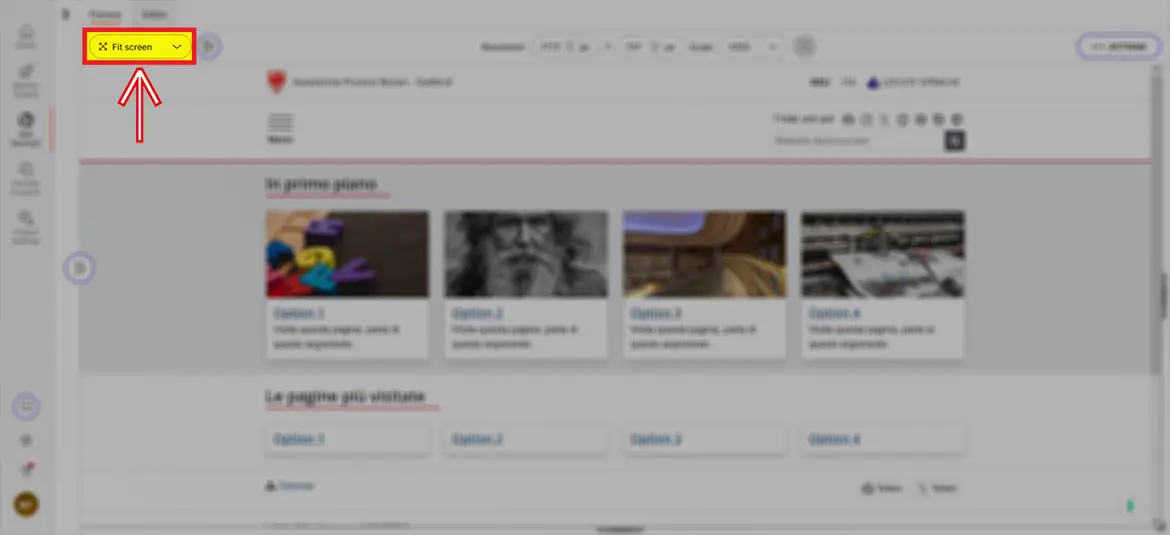
Auch die angezeigte Bildschirmgröße der Vorschau kannst du ändern und teilen. Diese kannst du im Dropdown-Menü auf der linken Seite einstellen.
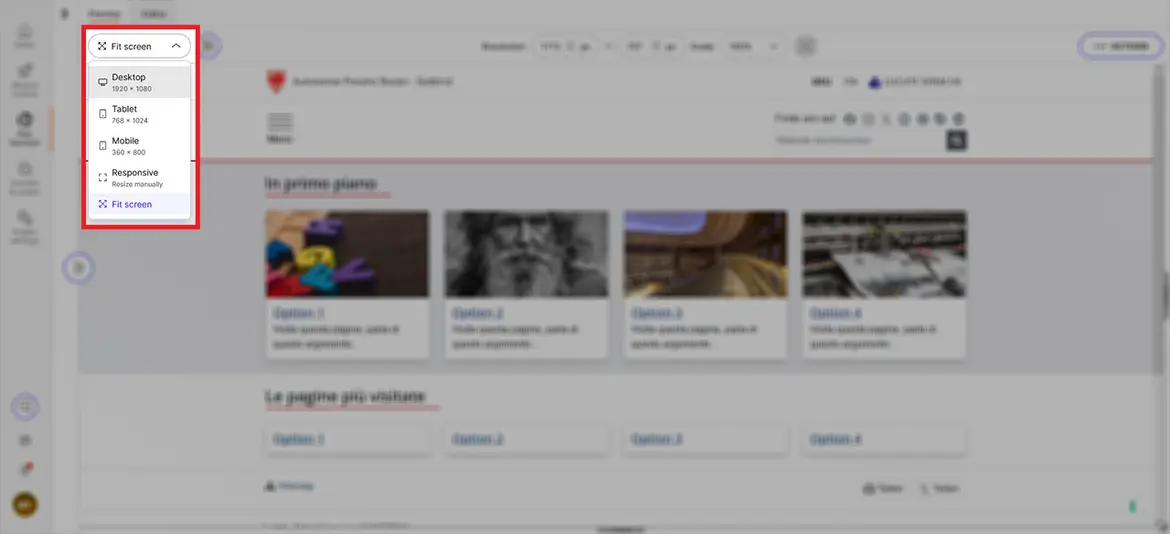
Du kannst die Bildschirmgröße auf folgende Größen einstellen:
- Desktop (1920 x 1080 Pixel)
- Tablet (768 x 1024 Pixel)
- Mobile (360 x 800 Pixel)
- Fit screen (passt sich automatisch an deinen Bildschirm an)
„Show/Hide editable elements“
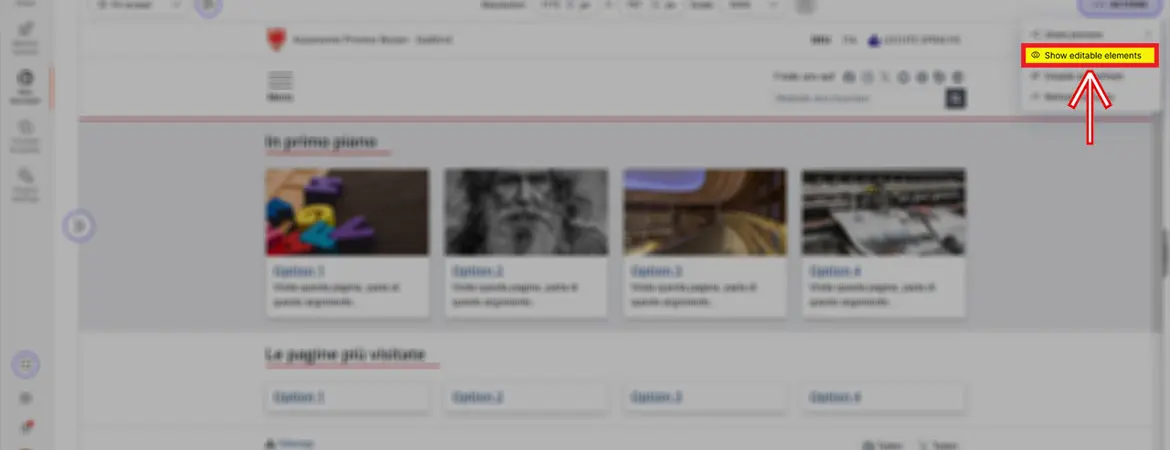
Mit „Show/Hide editable elements“ kannst du auswählen, ob die veränderbaren Schaltflächen („Content Items“) sichtbar gemacht werden sollen.
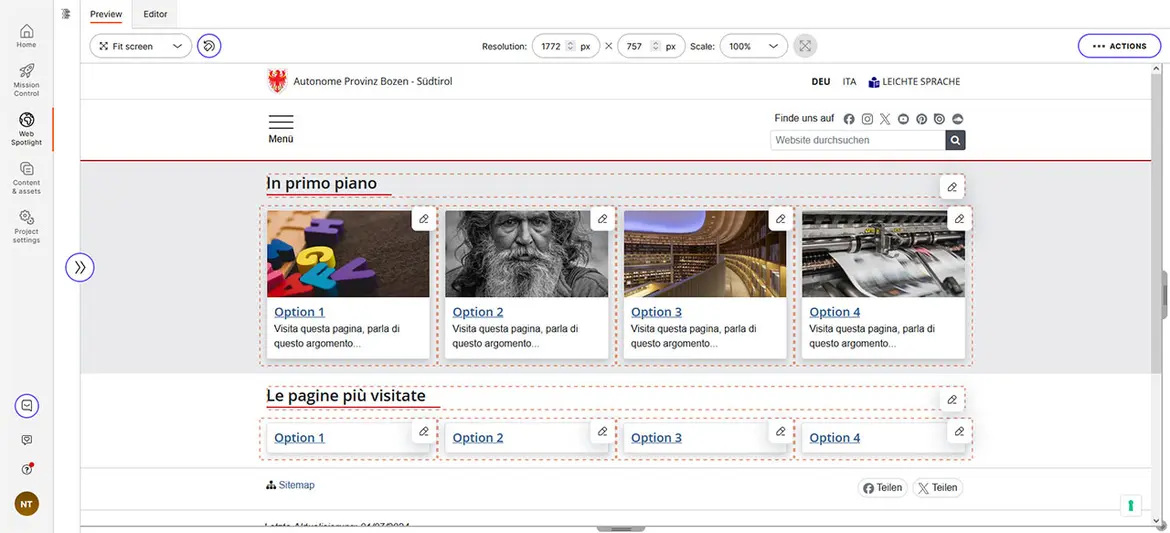
Wenn diese Option aktiviert ist, kannst du den sogenannten „Smart Link“ verwenden. Die veränderbaren Content Items werden farbig umrahmt.
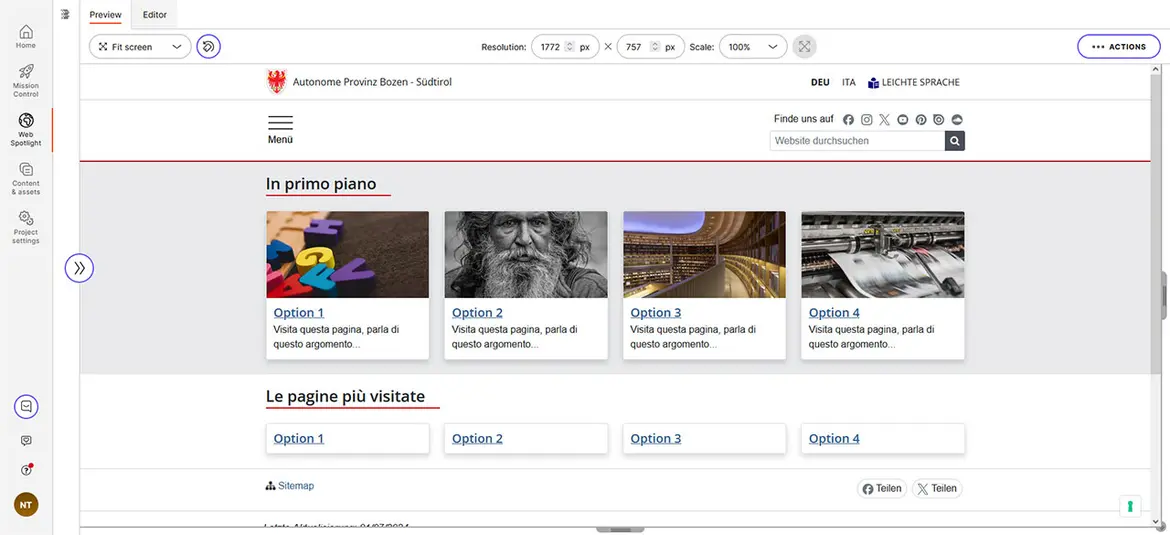
Wenn diese Option deaktiviert ist, wird die Seite so angezeigt, wie sie online aussehen würde. (Zu beachten: Auch archivierte Items werden auf der Test-Seite angezeigt.) Du kannst auch direkt im CMS auf der Seite navigieren.
„Auto refresh“
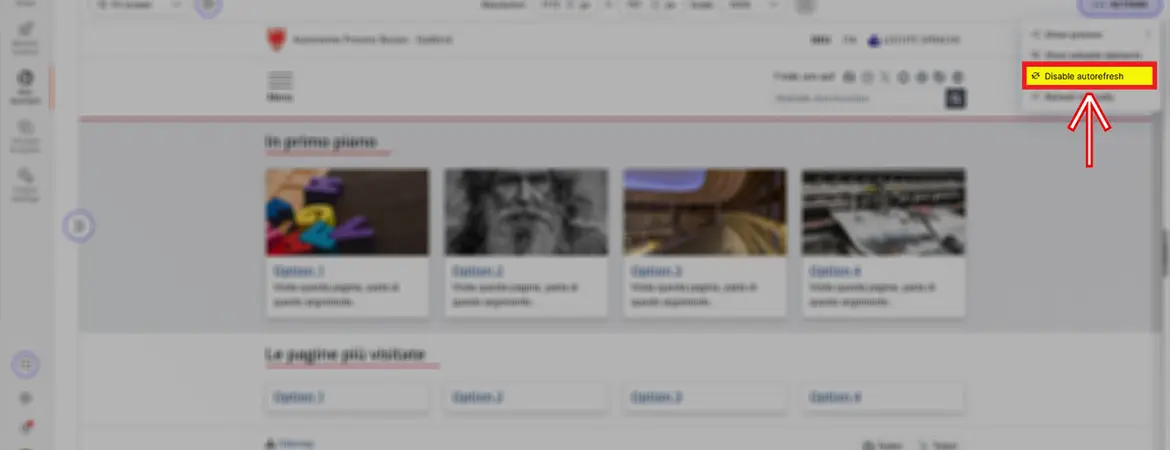
Wenn du diese Option aktivierst, wird die Vorschau automatisch aktualisiert, wenn du etwas in einem „Content-Item“ auf der Seite veränderst.
Zu beachten: Diese Funktion wirkt nicht, wenn ein anderer Benutzer das „Content-Item“ verändert oder du Kontent.ai zweimal geöffnet hast.
„Refresh manually“
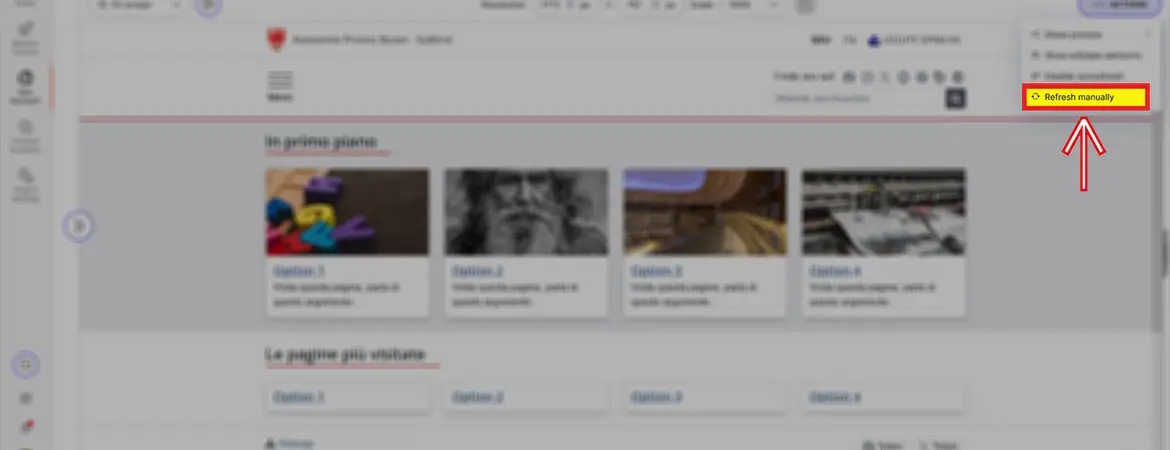
Durch Anklicken des Buttons „Refresh manually“ wird die Seitenvorschau aktualisiert. Es ist eine gute Alternative zu F5 oder STRG+R, da diese Tasten die gesamte Seite neu laden, was wesentlich länger dauert als das Aktualisieren der Vorschau mit dieser Funktion.
Letzte Aktualisierung: 03/09/2025
